Als u deze regelaar wijzigt, wordt deze pagina automatisch bijgewerkt

Aan de slag met Mail op de Mac
Met deze basisinformatie kun je aan de slag en e-mails versturen in de Mail-app.
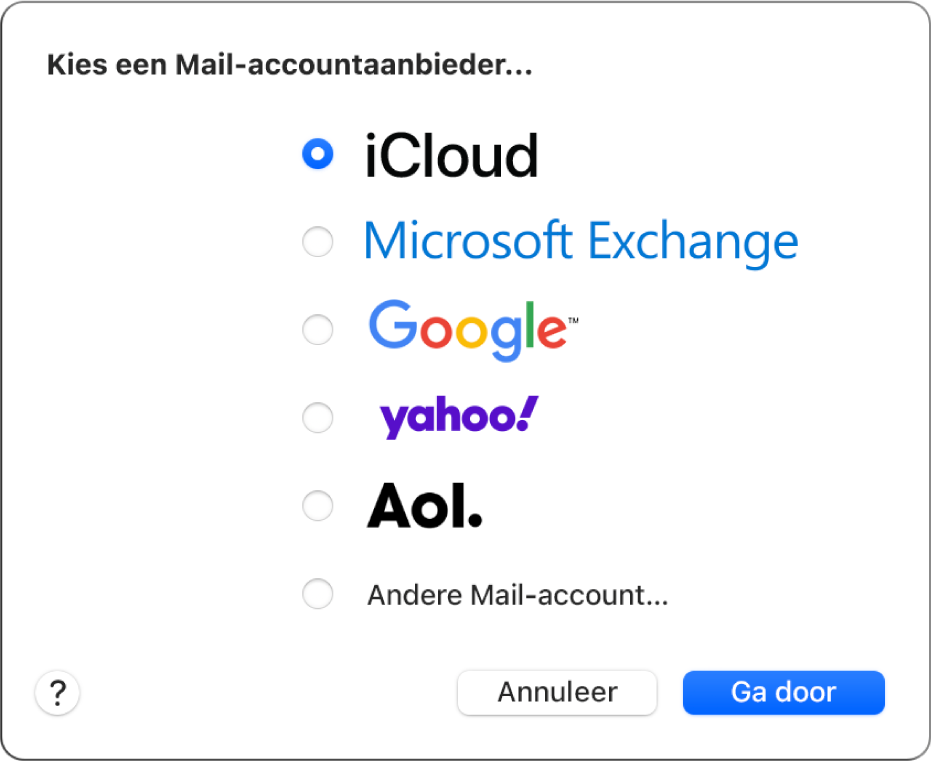
Een e-mailaccount toevoegen
Voordat je een e-mail kunt versturen, moet je een e-mailaccount toevoegen zoals iCloud, Exchange of Gmail. Om een account toe te voegen, kies je 'Mail' > 'Voeg account type', selecteer je het soort account en klik je op 'Ga door'.
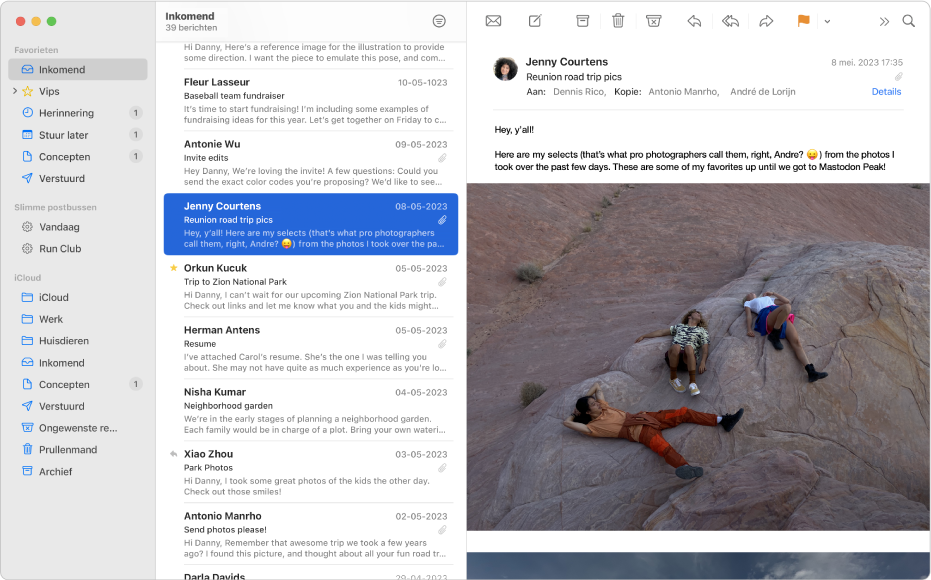
Je e‑mails ordenen
Met postbussen kun je eenvoudig je e-mails ordenen. Om een postbus aan te maken, kies je 'Postbus' > 'Nieuwe postbus' en voer je een naam in.
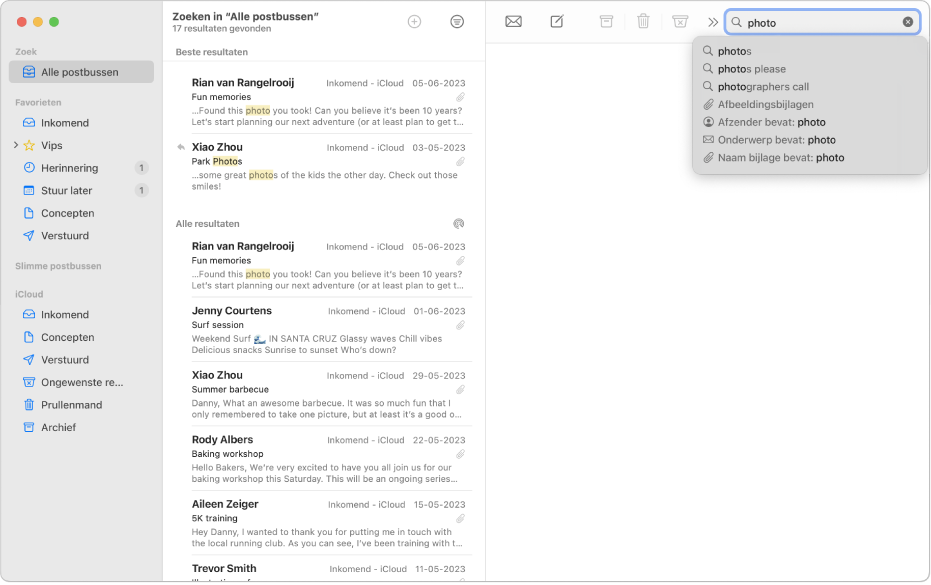
Snel e‑mails zoeken
Je kunt snel e-mails zoeken door je eigen woorden te gebruiken. Klik rechtsboven in Mail op de ![]() en typ een woord zoals "foto". Mail toont e-mails waarin het woord verschijnt en een keuzemenu waarin je je zoekopdracht kunt verfijnen op categorieën zoals afzender of onderwerp.
en typ een woord zoals "foto". Mail toont e-mails waarin het woord verschijnt en een keuzemenu waarin je je zoekopdracht kunt verfijnen op categorieën zoals afzender of onderwerp.
Meer weten?